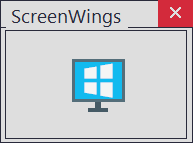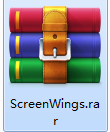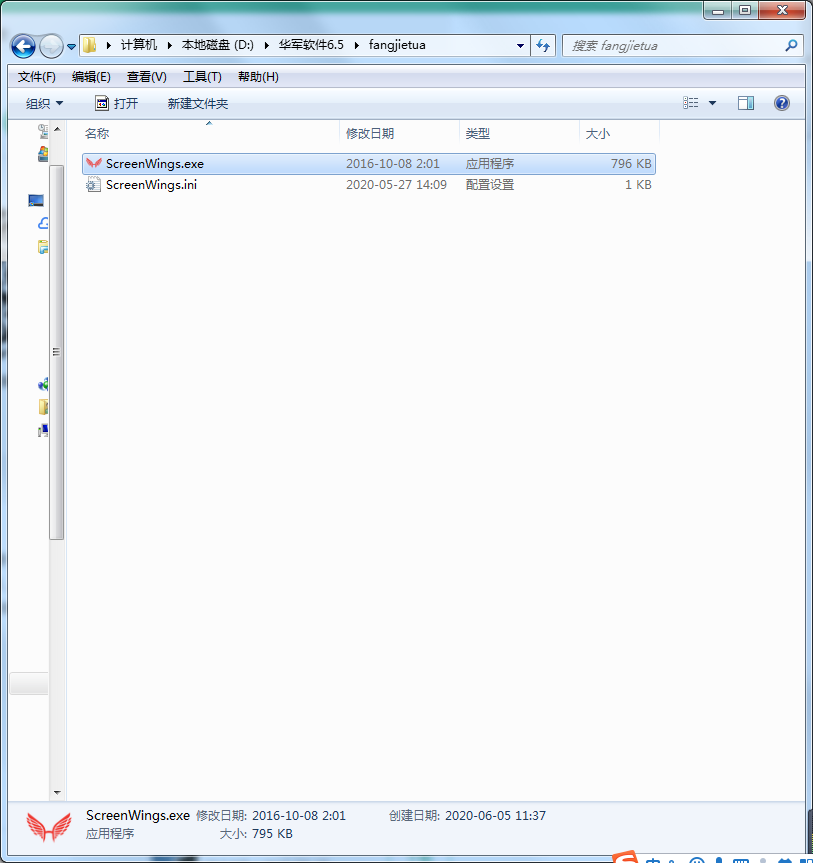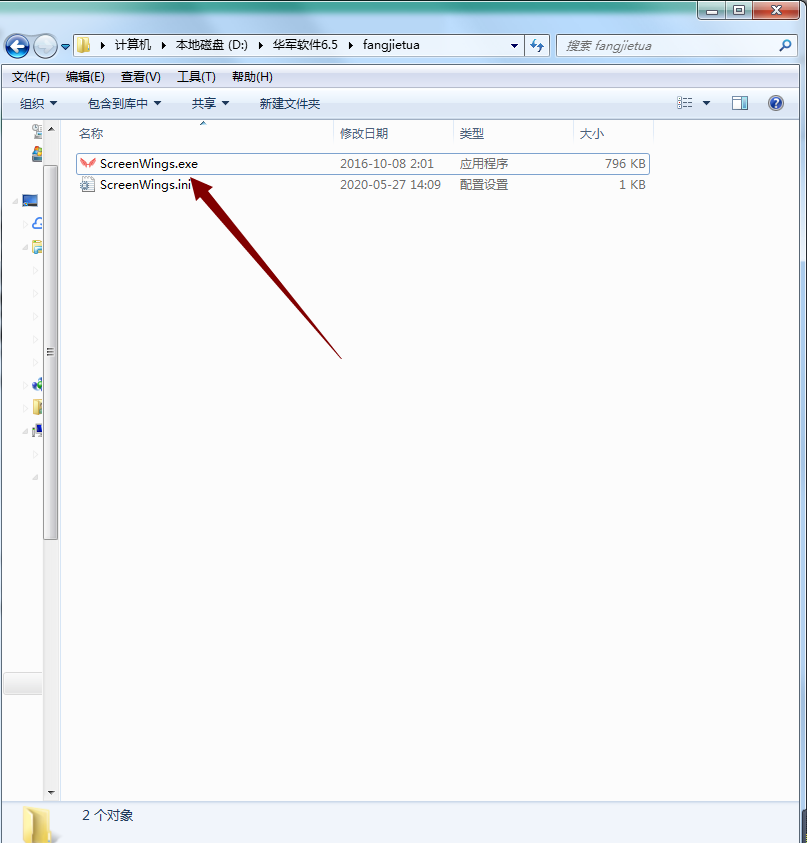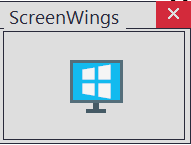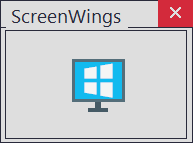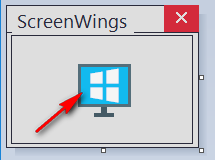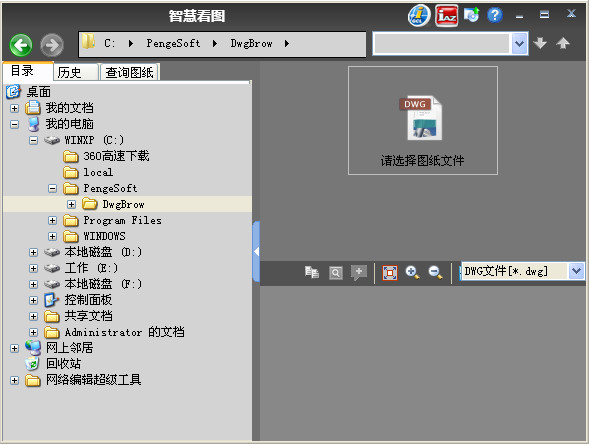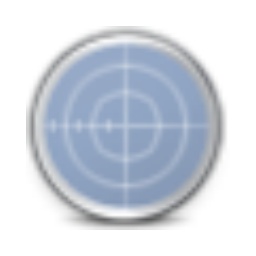ScreenWings最新版是款能够防止电脑被其他人恶意截图的反截图工具。ScreenWings官方版旨在帮助用户阻止各类软件执行截图或录像操作,当软件启动截图或录像功能,将显示为黑色屏幕,无法正常截图或录像,有效的保护我们的安全。ScreenWings还可以防止桌面被截图,或者录像,使用后,再次截图屏幕将全成全黑,可以有效的保护用户隐私。
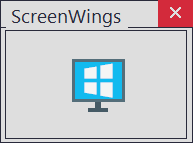
ScreenWings软件功能
可用于阻止想要对屏幕进行截图或者拍摄快照的恶意应用程序。
保护多达六个屏幕。
自适应多态存储器保护(基于可用RAM)。
自适应暗模式(Windows 10)。
每次更改后自动保存保护状态。
添加了多态存储器保护功能。
实时防护。
在检测到攻击时自动重新保护。
过程保护。
虚拟机检测。
ScreenWings软件特色
阻止危险(和常规)屏幕捕获应用程序
ScreenWings就是一个旨在自动阻止屏幕捕获尝试的实用程序,无论用于截屏的应用程序是什么。换句话说,它可以防止任何桌面捕获软件程序执行其工作。
ScreenWings界面简约,没有任何设置或选项,因此非常易于使用。它只需要您启动它,选择要阻止的屏幕并保持运行。如果您认为小窗口会干扰您的工作,也可以将其发送到系统托盘。
将屏幕截图替换为黑色矩形
ScreenWings会自动检测连接到计算机的屏幕数,并且对于每个屏幕,主窗口中都有一个小的监视器符号。可以识别监视器:就像您尝试修改显示设置时一样,单击其中一个符号可以通过在屏幕上显示ScreenWings符号来突出显示相应的监视器。
要阻止监视器,您只需单击相应的监视器图标,直到它变黑,从而替换Windows符号。此时,任何试图捕获屏幕的桌面捕获应用程序都将显示一个黑色的矩形矩形。
限制键盘记录程序的活动监视
ScreenWings可以按承诺进行工作,在任何图形捕获应用程序拍摄的任何屏幕截图上都放置一个黑色矩形。虽然它旨在防止键盘记录程序和类似应用程序进行活动监视,但请记住,它还会阻止合法的屏幕捕获应用程序。因此,拥有一组配置设置可以使用户指定排除项,自定义屏幕快照的替换和阻止方式,等等,这将大有裨益。此时,ScreenWings最重要的优点是易于使用。
ScreenWings安装步骤
1、在华军软件园将ScreenWings软件下载下来
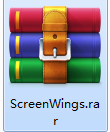
2、然后将下载好的软件包解压到当前文件夹
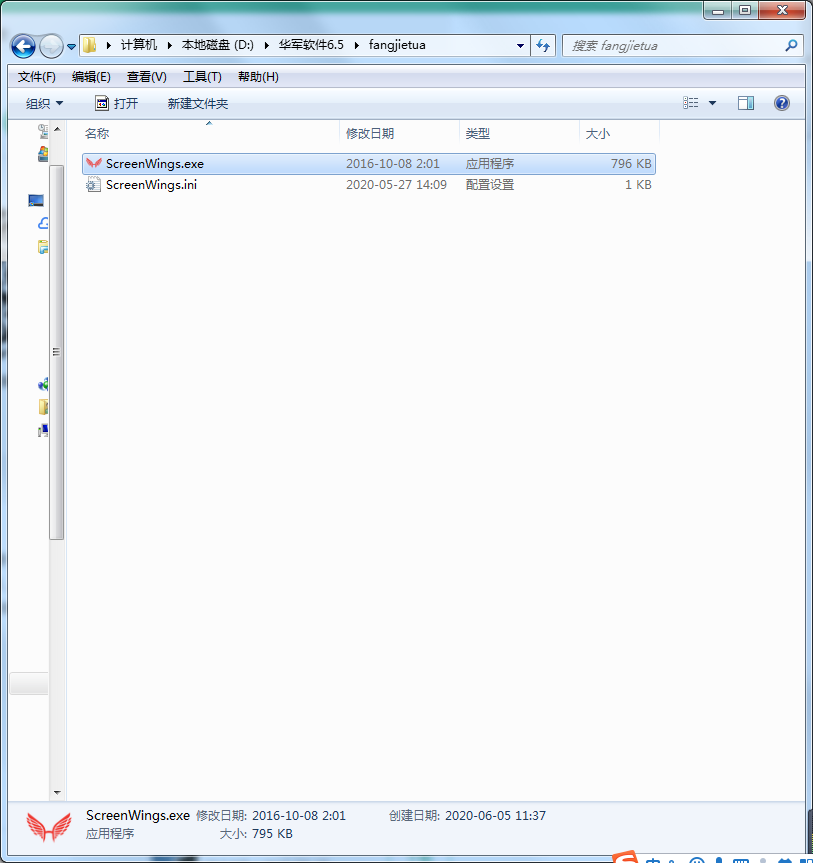
3、这时我们点击文件夹中的ScreenWings.exe应用程序
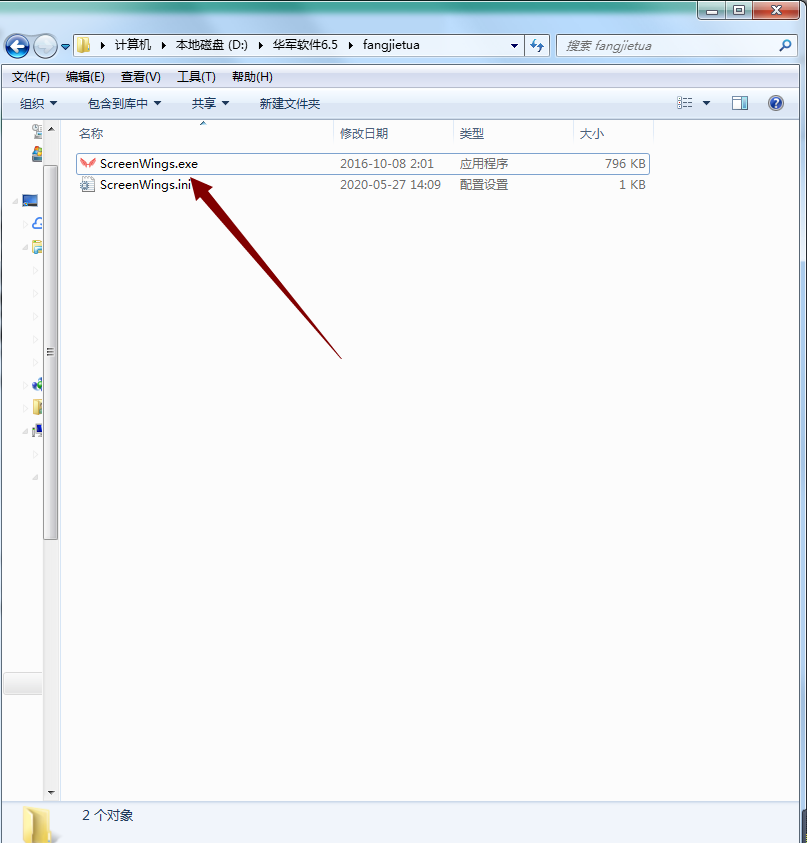
4、因为ScreenWings是绿色软件,所以打开就可以直接使用了
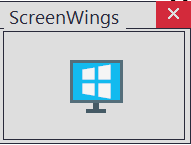
ScreenWings使用方法
1、运行ScreenWings,进入如下所示的界面。
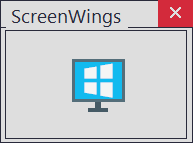
2、点击ScreenWings界面上的蓝色电脑图标,显示为灰色后即可启用。
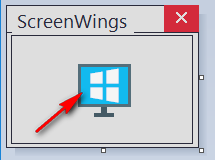
3、启用后,任何截图程序或者录屏工具都无法执行截图和录制。
4、在启用程序的情况下,您可以“X”掉窗口,软件会自动在后台运行。

5、若需要关闭程序,可以打开任务管理器,然后在应用程序中关闭。

ScreenWings更新日志
1.将bug扫地出门进行到底
2.有史以来最稳定版本
华军小编推荐:
小编保证,只要你用上了ScreenWings,如果不喜欢你过来打我!小编还为您准备了截图大师、GetFlash、.NET